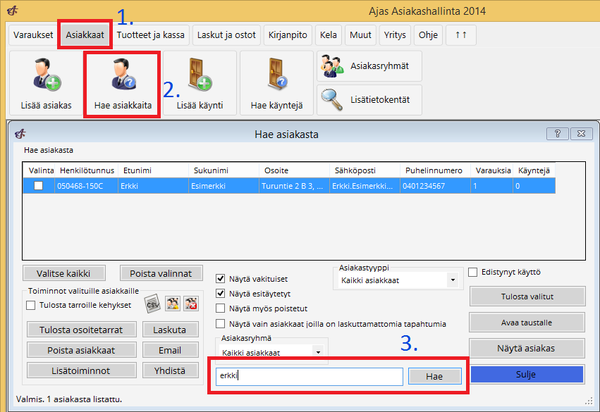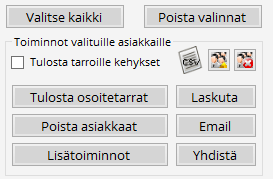Ero sivun ”Asiakkaiden haku” versioiden välillä
Ajas Asiakashallinnan ohjesivusto
(→Asiakastietojen viennit ja massatoiminnot) |
|||
| Rivi 46: | Rivi 46: | ||
[[Kuva:asiakashaku01.png]] | [[Kuva:asiakashaku01.png]] | ||
| − | + | # Voit tallentaa valitut asiakkaat CSV-tiedostona. | |
| − | + | # Voit asettaa valitut asiakkaat asiakasryhmään (HUOM! Muista valita asiakasryhmä pudotusvalikosta.) | |
| − | + | # Voit poistaa valitut asiakkaat valitusta asiakasryhmästä. | |
| − | Voit myös avata valitun asiakkaan | + | Voit myös avata valitun asiakkaan asiakaslomakkeen klikkaamalla "Näytä asiakas". |
| − | Valitse | + | Valitse "Edistynyt käyttö", jos haluat nähdä enemmän tietoja (sarakkeita) asiakkaista. |
<br> | <br> | ||
Versio 15. helmikuuta 2016 kello 13.58
Ajas-ohjelma sisältää oman lomakkeen jonka avulla on helppo hakea järjestelmässä olevia asiakkaita.
Sisällysluettelo
Ohjevideo
Asiakkaiden hakulomake
1) Aloita asiakkaiden haku valitsemalla päävalikosta "Asiakkaat". 2) Hae asiakkaita. 3) Syötä asiakkaan nimi.
- "Näytä vakituiset" hakee ohjelman kautta luodut asiakkaat
- "Näytä esitäytetyt" hakee asiakkaita, jotka on lisätty nettivarauksen kautta (asiakas on luonut itsensä)
- "Näytä myös poistetut" hakee poistetuksi merkittyjä asiakkaita (poistettujen asiakkaiden jättäminen järjestelmän muistiin vaatii erikoislisenssin, tavallisessa lisenssissä asiakkaat poistetaan aina lopullisesti)
- "Näytä vain asiakkaita, joilla on laskuttamattomia tapahtumia" hakee asiakkaat, joilla on laskuttamattomia käyntejä
Voit valita myös tietyn asiakasryhmän tai asiakastyypin ja laittaa hakusanan (esimerkiksi osan nimestä)
Klikkaa "Hae". Sen jälkeen voit suorittaa toimintoja.
- "Valitse kaikki" valitsee jokaisen asiakkaan hakutuloksista
- "Poista valinnat" poistaa/nollaa valinnat
- "Laskuta" siirtää kaikki valitut asiakkaat laskutukseen ja avaa laskulomakkeen
- "Tulosta osoitetarrat" tulostaa osoitetarrat valittujen asiakkaiden osoitetiedoista
- "Poista asiakkaat" poistaa valitut asiakkaat järjestelmästä
- "Palauta poistetut" palauttaa poistetuiksi merkityt asiakkaat, jos sinulla on tämän toiminnon mahdollistava erikoislisenssi
- "Email / Viesti"-painikkeesta voi lähettää valituille asiakkaille sähköpostia tai tekstiviestejä
- "Yhdistä"-painikkeella voit yhdistää kaksi eri asiakaskorttia esimerkiksi silloin, jos samalle asiakkaalle on vahingossa tehty kaksi asiakaskorttia.
Asiakastietojen viennit ja massatoiminnot
- Voit tallentaa valitut asiakkaat CSV-tiedostona.
- Voit asettaa valitut asiakkaat asiakasryhmään (HUOM! Muista valita asiakasryhmä pudotusvalikosta.)
- Voit poistaa valitut asiakkaat valitusta asiakasryhmästä.
Voit myös avata valitun asiakkaan asiakaslomakkeen klikkaamalla "Näytä asiakas".
Valitse "Edistynyt käyttö", jos haluat nähdä enemmän tietoja (sarakkeita) asiakkaista.
 Ajas
Ajas Eneroc Oy
Eneroc Oy